Preferencias de plug-ins
En esta pestaña puede acceder a una cantidad considerable de opciones para gestionar los plug-ins VST.
Puede especificar la ubicación en la que WaveLab Pro debe buscar los plug-ins VST y los que debe omitir. También le permite elegir el modo en que sus controles de plug-ins VST responden a las acciones del ratón, así como la frecuencia de actualización de los gráficos.
Si usa su propia estructura de archivos para organizar y guardar plug-ins VST, este diálogo le permite obtener control total sobre qué plug-ins se cargan y cuáles se ignoran. Esto es útil si quiere desactivar un plug-in en particular, o si quiere ignorar plug-ins que nunca quiera usar con WaveLab Pro.
-
Para abrir las Preferencias de plug-ins, seleccione .
Pestaña General
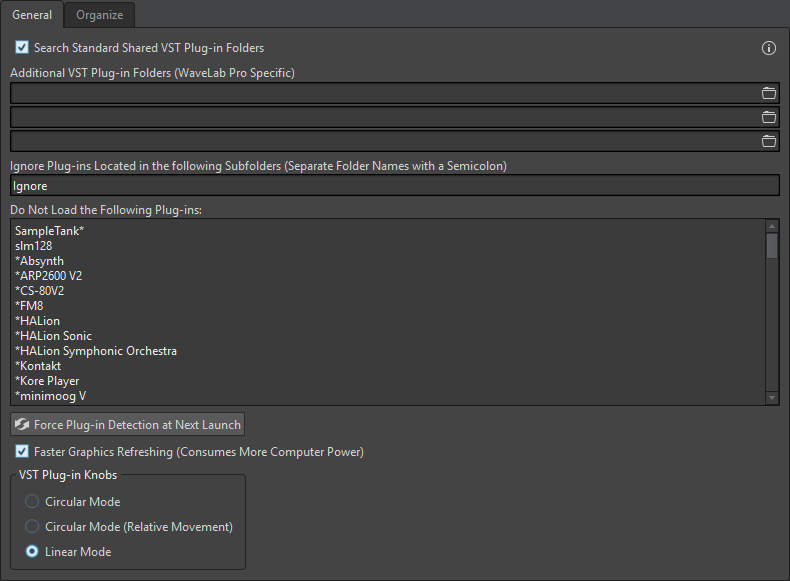
- Buscar carpetas compartidas de plug-ins VST
-
Si esta opción está activada, WaveLab Pro busca plug-ins VST en las carpetas predeterminadas de plug-ins VST.
- Información sobre las carpetas buscadas

-
Haga clic en el icono de información para ver en qué carpetas WaveLab Pro buscó plug-ins cuando se arrancó. Si no puede encontrar un plug-in en WaveLab Pro, esto le ayuda a determinar, por ejemplo, si ha especificado la carpeta correcta.
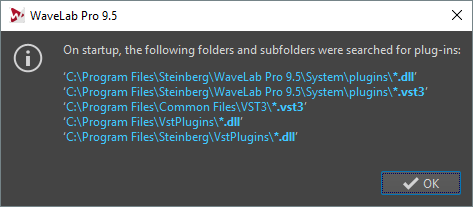
- Carpetas de plug-ins VST adicionales (específicas para WaveLab Pro)
-
Permite especificar carpetas adicionales en las que se puedan encontrar plug-ins VST.
- Ignorar plug-ins ubicados en las siguientes subcarpetas (nombres de carpetas separados con un punto y coma)
-
Le permite especificar nombres de carpetas que WaveLab Pro omite al buscar plug-ins VST.
- No cargar los siguientes plug-ins
-
Puede especificar plug-ins que WaveLab Pro no abre. Escriba el nombre de los archivos sin la ruta ni la extensión del archivo. Escriba cada plug-in en una línea.
Si coloca un asterisco (*) antes del nombre, se ignora cualquier plug-in que contenga el nombre.
- Forzar detección de plug-ins en el próximo arranque
-
Analiza los plug-ins la próxima vez que arranca WaveLab Pro. Para reducir el tiempo de inicio de WaveLab Pro, los plug-ins no se analizan cada vez que se inicia WaveLab Pro. Ahora bien, WaveLab Pro mantiene una lista de los plug-ins y la actualiza automáticamente cada vez que se detecta un cambio de fecha o tamaño.
- Refresco más rápido de gráficos (consume más potencia del ordenador)
-
Refresca los gráficos de plug-ins VST con mayor rapidez.
- Diales de plug-ins VST
-
Le permite ajustar el modo de usar diales para plug-ins. Las opciones disponibles son Modo circular, Modo circular (movimiento relativo) y Modo lineal.
Pestaña Organizar

- Lista de plug-ins
-
Muestra la jerarquía de los plug-ins en WaveLab Pro. Aquí puede especificar si un plug-in está disponible en los menús de selección de plug-ins y/o en el panel Efecto final/Dithering y en el panel Procesado de reproducción de la Sección Master.
Puede añadir plug-ins a la lista de Favoritos, crear atajos para plug-ins, especificar categorías personalizadas y decidir si se usa la interfaz de usuario genérica o la interfaz de usuario específica del plug-in.
La columna Precisión muestra la precisión del procesado de cada plug-in. Los plug-ins de 64 bits flotantes pueden tener procesado de doble precisión. En otros menús de efectos a lo largo de WaveLab Pro, los plug-ins que pueden tener doble precisión de procesado se marcan con 64 F, que significa 64 bits flotantes.
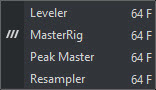 Nota
NotaEl procesado de 64 bits flotantes significa que tendrá doble precisión pero que el tiempo de procesado será un poco mayor que con 32 bits flotantes.
- Expandir/Plegar
-
Expande o pliega el árbol de carpetas.
- Campo de búsqueda
-
Le permite filtrar la lista de plug-ins por sus nombres.
-
Haga clic en el campo de búsqueda y escriba el texto que desea buscar.
-
Para cambiar el foco del campo de búsqueda a la lista de plug-ins, pulse Flecha abajo.
-
Para cambiar el foco de la lista de plug-ins al campo de búsqueda, pulse Ctrl/Cmd-F.
-
- Menú Filtro
-
Le permite mostrar solo plug-ins que tengan ciertas propiedades.
-
Mostrar todos los plug-ins muestra todos los plug-ins.
-
Mostrar plug-ins nuevos solo muestra plug-ins detectados recientemente.
-
Mostrar plug-ins de 32 bits flotantes solo muestra plug-ins que pueden procesar en 32 bits flotantes.
-
Mostrar plug-ins de 64 bits flotantes solo muestra plug-ins que pueden procesar en 64 bits flotantes.
-
Mostrar plug-ins con una categoría personalizada solo muestra plug-ins que tienen una categoría personalizada.
-
Mostrar plug-ins sin una categoría personalizada solo muestra plug-ins que no tienen una categoría personalizada.
-
- Eliminar el estado de "nuevo"
-
Restablece el estado nuevo de los plug-ins detectados recientemente.
- Mostrar cambios
-
Refresca el árbol de plug-ins según los ajustes actuales.
- Ordenar
-
Determina cómo se ordenan los plug-ins. Los otros parámetros actúan en dicha jerarquía.
- Comprimir jerarquía
-
Fusiona todos los elementos en un solo submenú si un submenú y todos sus submenús contienen menos del número especificado de plug-ins (Umbral).
El valor Umbral determina el número mínimo de elementos que se necesitan para comprimir la jerarquía.
- Crear submenús basados en prefijos
-
Crea un submenú que se etiqueta como prefijo si varios elementos de un submenú comienzan por el mismo prefijo.
El valor Umbral determina la cantidad mínima de elementos que deben comenzar por el mismo prefijo necesarios para crear submenús que se etiquetan como prefijo.
- Fusionar submenús simples
-
Fusiona submenús que contienen otro submenú con un solo elemento.
- Renombrar categoría
-
Los fabricantes de plug-ins proporcionan las etiquetas de categoría usadas para crear la jerarquía. En esta sección, puede cambiar el nombre de la categoría. También puede ser útil para fusionar dos categorías en una renombrándolas con el mismo nombre.
- Submenú con los plug-ins usados recientemente
-
Si esta opción está activada, se muestra el submenú Usados recientemente.
El valor Tamaño máximo determina el número máximo de plug-ins del submenú Usados recientemente.
La opción Menús independientes de plug-ins usados recientemente determina si el submenú Usados recientemente es global a todos los lugares en los que se pueden seleccionar plug-ins, o si es local a cada contexto.
- Plug-ins ignorados
-
Abre el diálogo Plug-ins ignorados, en el que puede ver los plug-ins que no se cargaron. En este diálogo puede indicarse a WaveLab Pro que vuelva a explorar estos plug-ins en el próximo arranque. Esto es más rápido que un nuevo escaneo completo.
- Número de plug-ins
-
Muestra la cantidad de plug-ins disponibles en WaveLab Pro.